Похожие презентации:
Визуализация пространственной структуры молекулы
1. ВИЗУАЛИЗАЦИЯ ПРОСТРАНСТВЕННОЙ СТРУКТУРЫ МОЛЕКУЛЫ
Выполнили: ст. гр. МОС-18-01 Галимова А.Р., Булатова Д.Р., Кузьмина К.Ю.Проверил: асп. каф. Гриднева К.А.
1
2.
HyperChem-коммерческий программныйпродукт, предназначенный для задач квантовохимического моделирования атомных
структур. Он включает в себя программы,
реализующие методы молекулярной механики,
квантовой химии и молекулярной динамики.
Комплекс обладает развитыми средствами
визуализации, которые могут использоваться
как при подготовке входной информации
(структурные молекулы), так и при анализе
результатов, например рассчитанных
характеристик ИК и УФ спектров.
2
3. Пользовательский интерфейс
34.
Панель управления HyperChemDRAW
Создание
атомов и
молекул
Select
Удаление
ненужных
вариантов
Rotate outof-plane
Внеплоскос
тное
вращение
Rotate inof-plane
Вращение в
одной
плоскости
Translate
Z-Translate
Перемещать Перемещен
ие по оси Z
Zoom
Изменение
масштаба
Z-clipping
planes
Создание
сечения
молекулы
двумя
секущими
плоскостями
4
5.
Определение геометрическихпараметров молекулярной модели
Путем выделения различных частей молекулы можно измерить длины связей и
углы, а также отобразить характеристики атома, такие как заряды и X,Y,Z
координаты.
Как нарисовать молекулу:
1. Откройте программу HyperChem
2. Выберите инструмент рисования (Drawing tool). Необходимо убедиться, что
базовым элементом является углерод. Для этого дважды щелкните левой
кнопкой мыши по кнопке Drawing tool: выберите углерод.
3. Для того чтобы пронумеровать атомы откройте диалоговое окно Labels
(Метки). Выберите Number (Номер) как метку атомов и нажмите ОК.
5
6.
Пример1. Нарисуем молекулу:
2. Для того чтобы сделать кольцо ароматическим, дважды кликнем по
кольцу. Кольцо отображается пунктирными линиями.
3. Изменим тип атома 8 с углерода на азот, а тип атома 9 с углерода на
кислород. Открываем диалоговое окно таблицы элементов и
установим базовый элемент на азот. Щелкните по атому номер 8 для
того, чтобы изменить его на азот. Теперь установим базовый элемент
на кислород. Щелкнем по атому номер 9
и изменим его на кислород.
4. Преобразуем рисунок в 3D- структуру:
6
7.
Атомные характеристикиЧтобы получить информацию по характеристикам атомов, прежде
всего проверьте в меню Select, чтобы пункт Atoms был выбран, a
Multiple Selections - нет.
Нажмите кнопку Selection tool (Инструмент выделения). Выберите
атом кислорода. Выбранный атом подсвечивается, и характеристики
атома появляются в строке состояния.
Строка состояния отображает атомный номер, тип атома, заряд
для силового поля ММ+ молекулярной механики. Также
отображаются X,Y,Z координаты атома.
7
8.
Полуэмпирические методыExtended Huckel
Предназначен для вычислений молекулярных орбиталей, но не позволяет
оптимизировать геометрию и проводить молекулярно-динамические расчеты.
CNDO
Простейший метод, используется для расчетов основного состояния электронных
характеристик систем с открытой и закрытой оболочками, оптимизации геометрии и
полной энергии.
INDO
Метод для расчета основного состояния систем с открытой и закрытой оболочками,
оптимизации геометрии, полной энергии.
MINDO3
Метод позволяет получать хорошие результаты для больших органических молекул при
расчетах основного состояния систем с открытой и закрытой оболочками,
оптимизации геометрии и полной энергии.
MNDO
Метод позволяет получать хорошие результаты для больших органических молекул при
расчетах электронных характеристик системы и теплот образования.
MNDO/d
― метод MINDO,улучшение пренебрежения двухатомнымперекрыванием для dорбиталей. Для атомов, не содержащих d-орбитали, эквивалентен MNDO.
8
9.
AM1Используется для органических молекул, содержащих элементы из главных подгрупп 1
и 2 групп периодической системы. Этот метод позволяет получать хорошие результаты
при расчете молекул, содержащих атомы азота и кислорода.
PM3
предназначен для расчета органических молекул и молекул, содержащих атомы
переходных металлов.
ZINDO/1
вариант метода INDO. Позволяет вычислять энергетику и геометрию молекул,
содержащих переходные металлы.
ZINDO/S
версия метода INDO. Используется для прогнозирования УФ и видимых спектров, но
не пригоден для оптимизации геометрии или молекулярной динамики.
9
10.
Диалоговое окно всех полуэмпирических методов (напримере метода АМ1):
Semi-empirical (Полуэмпирика) → АМ1
(АМ1) → Options (Опции) → Charge
and Spin (Заряд и спин) → Total charge
(Полный заряд) ― устанавливается
полный заряд системы как разность
между полным количеством электронов
в системе и суммарным зарядом ядер.
Является положительным для катионов
и отрицательным для анионов. Для
изолированной молекулы задается
заряд = 0.
10
11.
Неэмпирический расчет молекулыПосле проведения предварительных полуэмпирических расчетов молекулы для уточнения
полученных результатов рекомендуется проводить неэмпирические (аb initio) расчетыОт
выбора базисного набора зависит точность и обоснованность расчета.
Basis Set (базисный набор) ― применяется для того, чтобы приписать выбранный базис всей
молекуле или выделенной части.
NoBasis Set (Нет базисного набора)― применяется, если данному атому не будет
приписываться ни одна базисная функция. Устанавливается по умолчанию. Эта опция может
быть использована только в том случае, если необходимо описать систему или выделенную
часть с использованием дополнительных базисных функций.
Minimal (STO-3G) (Минимальный STO-3G) ― приписывает системе минимальный STO-3G
базис.
Other (Другой) ― позволяет активировать кнопку Assign Other Basis Set (назначить другой
базисный набор), для того, чтобы использовать другие (не обозначенные в этом меню)
базисные наборы.
Assign Other Basis Set (назначить другой базисный набор) ― вызывает соответствующее меню,
которое содержит полный список базисных наборов (исключая те, которые были приведены в
предыдущем меню)
11
12.
1213.
Измерение длин связейЕсли выбрать связь, а не атом, то в строке состояния будет отображена
информация по этой связи. Чтобы измерить длину связи, необходимо
щелкнуть по углерод-кислородной связи. Связь будет подсвечиваться, а
ее длина будет отображена в строке состояния.
Откройте меню Build. Когда мы выбираем связь, пункт Constrain Bond
Length становится доступным. Это позволяет нам изменить длину связи,
определив, таким образом, пользовательскую длину связи для
молекулярного построителя.
13
14.
Измерение валентных идвугранных углов
Для того чтобы измерить валентный угол между тремя смежными
атомами, удерживая левую кнопку мыши, проведите указатель мыши
между двумя атомами, которые соединены с общим третьим атомом.
Выделенный угол будет подсвечен, и его величина появится в строке
состояния. Валентные углы, устанавливаемые по умолчанию
молекулярным построителем, базируются на гибридизации и могут
быть тетрагональными (109°), тригональными (120°) и линейными (180°).
Когда мы выбираем валентный угол, пункт Constrain Bond Angle в
меню Build становится активным, что позволяет установить новое
пользовательское значение валентного угла.
14
15.
1516.
Для измерения расстояний и углов между валентно не связаннымиатомами включите пункт Multiple Selection в пункте меню Select. Если
выделить два валентно не связанных атома, то в статусной строке
автоматически будет отображено расстояние между ними. При выделении
трех валентно не связанных атомов в статусной строке будет
отображено значение угла, который
они образуют (Improper angle).
При выделении четырех валентно
не связанных атомов статусная
строка будет отображать значение
двугранного угла между ними
(Improper torsion angle).
16
17.
Работа с *.log-файламиДля запуска *.log-файла
следует выполнить
следующие действия:
1. При помощи команды
Save (Сохранить) или
Save аs (Сохранить как)
сохранить полученную в
результате расчета
молекулярную
геометрию.
2. Запустить *.log-файл
командой File (Файл) →
Start Log (Начало
записи):
17
18.
1. В строке Имя файла *.logфайлу следует присвоить тоже имя, что и расчетному
файлу.
2. В окне Mechanical Print
Level поставить уровень 0.
В окне Quantum Print
Level поставить номер
необходимого уровня.
3. Провести единичный
расчет командой Compute
(Расчет) → SinglePoint
(Одна точка).
4. После окончания каждого
расчета, следует нажать
File → Stop Log и
остановить запись в*.logфайл.
18
19.
Для того, чтобыпрочитать результаты,
записанные в *.logфайле, необходимо
запустить проводник
командой Мой
компьютер →
Проводник, найти
при помощи
проводника этот *.logфайл и открыть его с
помощью программы
Notepad (Блокнот):
19
20.
Достоинства:Обширный каталог молекулярных
фрагментов, облегчающих задание
исходной геометрии, а также
возможность ее контроля по мере
выполнения расчета (все изменения
в ходе оптимизации
незамедлительно отражаются на
экране).
Недостатки
1. Неэффективное использование ресурсов
компьютера, в том числе организация процедуры
оптимизации геометрии, приводящая к
значительным временным потерям.
2. Ограниченный выбор базисных наборов и
методов учета электронной корреляции. Title bar
— показывает название файла. Menu bar —
содержит названия различных меню HyperChem:
File (Файл), Edit (Редактирование), Build
(Построение объектов), Select (Выделение),
Display (Отображение), Databases (Базы данных),
Setup (Установки), Compute (Расчет), Script
(Сценарий), Cancel (Отмена) и Help (Подсказка).
3. Учет симметрии возможен только при задании
исходной геометрии в виде Z-матрицы, что
значительно снижает ценность интерактивного
построения молекулярной структуры.
20
21. Список использованных источников:
1. Просочкина, Т.Р. Теоретические и экспериментальные методыисследования в химии: учеб. пособие / Т.Р. Просочкина. - Уфа, 2013.
- 113 с.
2. Большая советская энциклопедия. М.: б.н., 1969-1978.
3. Матулис, Вадим Э. Прикладная квантовая химия / Вадим Э.
Матулис, Виталий Э. Матулия, О. А. Ивашкевич. – Минск: БГУ,
2007. – 143с.
21
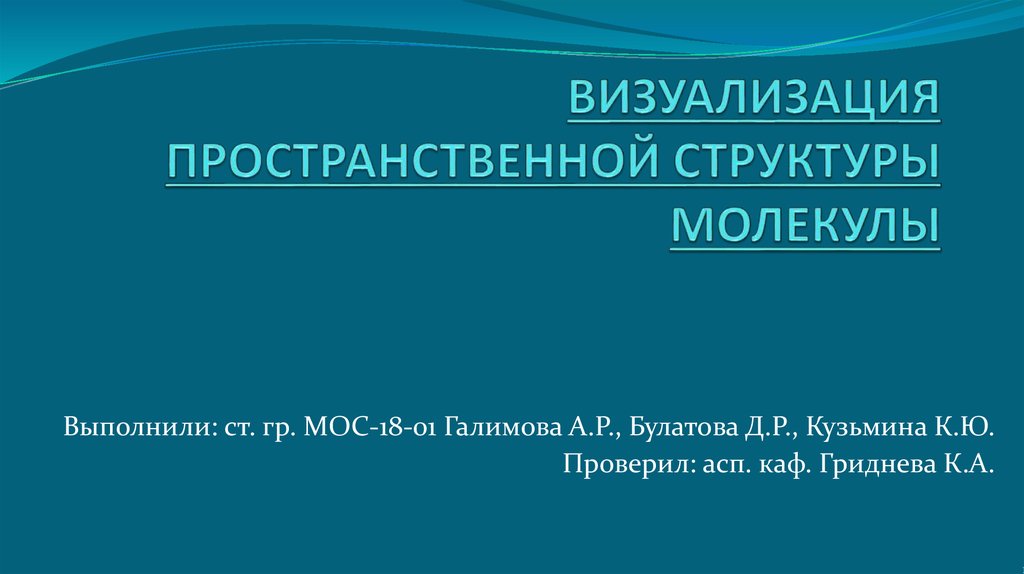


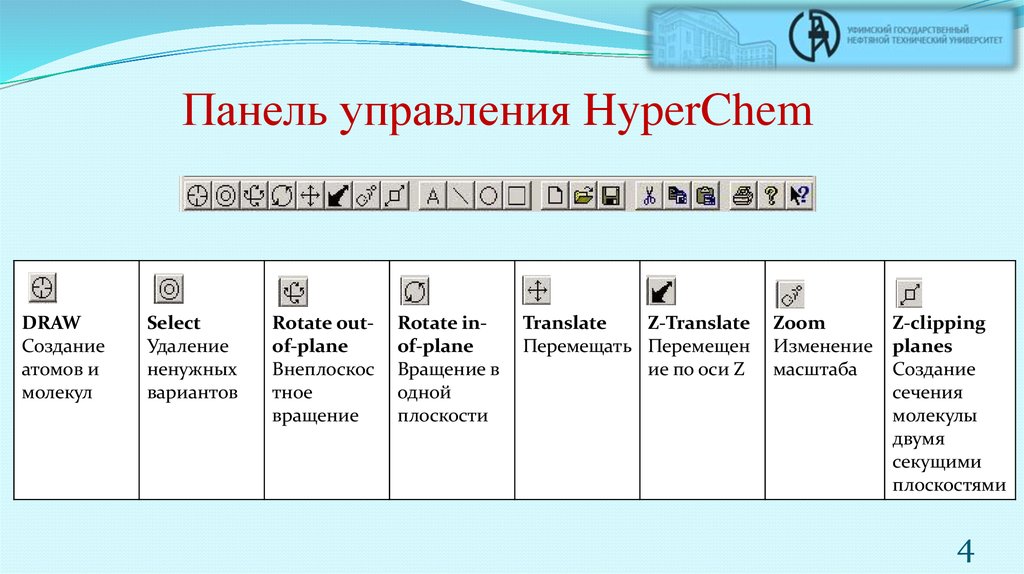







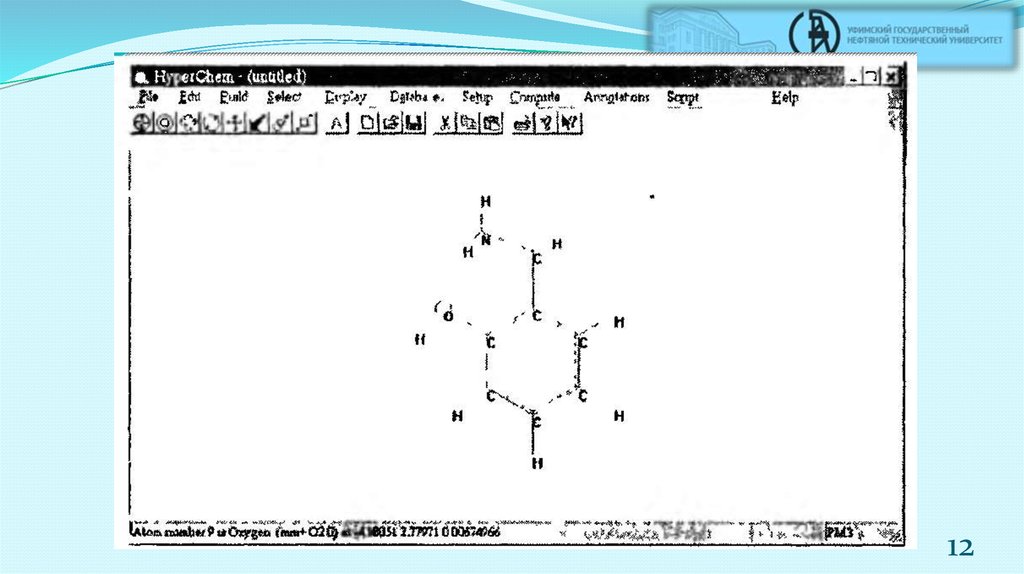



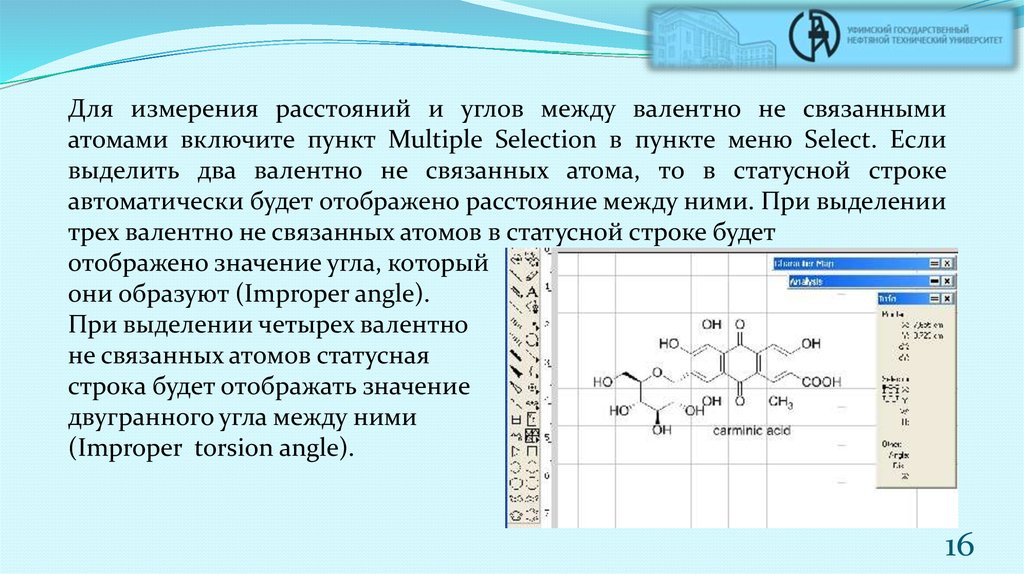






 Программное обеспечение
Программное обеспечение








